Utilizza la nostra app di esempio per Android per scoprire come funziona Accedi o aggiungi Accedi alla tua app esistente.
Obbligatorio: le versioni più recenti di Android Studio e Google Play Services.
Ottieni il progetto
Se è la prima volta che utilizzi un esempio di servizi Google, dai un'occhiata al repository google-services.
$ git clone https://github.com/googlesamples/google-services.git
Apri Android Studio.
Seleziona File > Apri, vai alla posizione in cui hai clonato il repository google-services e apri google-services/android/signin.
Configurare un progetto della console API di Google
- Apri un progetto esistente nella console API o creane uno se non ne hai già uno.
- Nella pagina della schermata di consenso OAuth, assicurati che tutte le informazioni siano complete e accurate.
-
Nella pagina Credenziali, crea un ID client di tipo Android. Il nome del pacchetto per
l'app di esempio è
com. Dovrai inoltre fornire Hash SHA-1 dall'impronta digitale del certificato di firma. Consulta: Autenticazione del cliente per ulteriori informazioni..google .samples .quickstart .signin -
Nella pagina Credenziali, crea un ID client di tipo Applicazione web. Puoi lasciare vuoti i campi Origini JavaScript autorizzate e URI di reindirizzamento autorizzati. Questo ID client web è obbligatorio per gli esempi
IdTokenActivityeServerAuthCodeActivitydel sample. In un'app reale, questo ID client representerebbe il server di backend dell'app. -
Copia e incolla l'ID client nel file
strings.xmldel progetto:<string name="server_client_id">YOUR_SERVER_CLIENT_ID</string>
Esegui il sample
Ora è tutto pronto per creare l'esempio ed eseguirlo da Android Studio.
Crea l'esempio, fai clic sul pulsante Esegui e seleziona un un emulatore o un dispositivo con la versione più recente di Google Play Services.
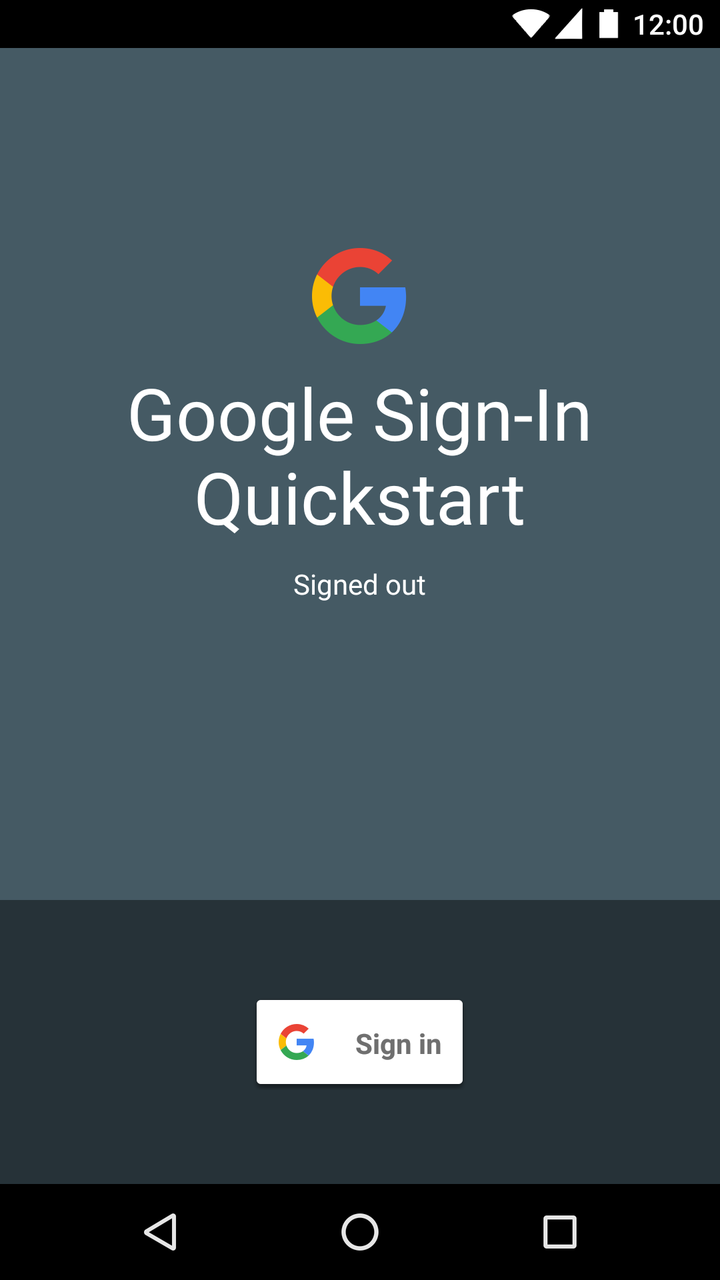
Come funziona
L'applicazione crea un GoogleSignInClient, specificando
le opzioni di accesso necessarie. Poi, quando viene fatto clic sul pulsante di accesso, l'applicazione avvia l'intent di accesso, che chiede all'utente di accedere con un Account Google.
// Configure sign-in to request the user's ID, email address, and basic // profile. ID and basic profile are included in DEFAULT_SIGN_IN. GoogleSignInOptions gso = new GoogleSignInOptions.Builder(GoogleSignInOptions.DEFAULT_SIGN_IN) .requestEmail() .build();
// Build a GoogleSignInClient with the options specified by gso. mGoogleSignInClient = GoogleSignIn.getClient(this, gso);
private void signIn() {
Intent signInIntent = mGoogleSignInClient.getSignInIntent();
startActivityForResult(signInIntent, RC_SIGN_IN);
}Passaggi successivi
Se vuoi scoprire come implementare Accedi con Google nella tua app, consulta la nostra guida all'implementazione.
Hai avuto una buona esperienza? Incontri problemi? Faccelo sapere!
